Практическа работа № 10 «OS Windows XP
Конфигуриране на лентата на задачите;
Управление на местоположението на прозорци;
За да се осъществи с помощта на системата за Windows.
За да се обадите на контролния панел, трябва да:

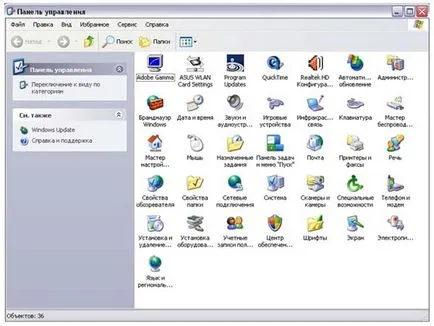
Персонализиране на лентата на задачите
подразбиране Microsoft Windows XP лентата на задачите се намира в долната част на екрана и се състои от няколко елемента. В дясната част на лентата на задачите е т.нар зоната за известяване (System Tray) - специален раздел за показване на системни известия за съобщенията за хардуер за откриване и иконите на програмите, които работят във фонов режим. Също така се поставя в областта за уведомяване на часовника система и календар. В ляво е за език, включително индикатор клавиатурна подредба. В лявата част на бутона в лентата на задачите Старт се намира. дава достъп до главното меню на Windows, персонализирана лента с инструменти. Основното пространство е посветена на лентата на задачите, за да се покаже икони неактивни по всяко време заявления, че потребителят е сведена до минимум, кликнете върху бутона за затваряне на прозореца.
Достъп до прозореца сменя лентата на задачите настройки. Start - Settings - Control Panel - Taskbar и бутон Start или Start - Settings - Taskbar и стартовия бутон.
Можете да преместите лентата на задачите на екрана, което я поставя по протежение на левия, десния или горната граница на работния плот.
За да направите това:- щракнете с десния бутон върху кой да е свободен икони в лентата на задачите и от контекстното меню, махнете отметката Заключи лентата на задачите;
- мишката върху неизползваните икони от гледна точка на лентата на задачите. след това задръжте натиснат левия бутон на мишката, плъзнете лентата на задачите на екрана. Отпуснете левия бутон на мишката, когато лентата на задачите достигне желаната позиция.
Ако забраните задача функция групировка, може да изпитате ситуация, в която иконите на стартираните приложения няма да се поберат в които се показват тяхната тава. В този случай, можете да увеличите вертикалния размер на лентата на задачите.
Процедура:- щракнете с десния бутон върху кой да е свободен икони в лентата на задачите и от контекстното меню, махнете отметката Заключване на панела;
- мишката върху горната граница на лентата на задачите, така че да се двуглав вертикални стрелки;
- задръжте натиснат левия бутон на мишката, плъзнете горната граница на задачите на панелите за телевизори.
- Заключване на лентата на задачите;
- Автоматично скриване на лентата на задачите;
- В лентата на задачите на другите прозорци;
- Група подобни бутони в лентата на задачите;
- Посочете лентата с инструменти за бързо стартиране.
Като правило, в хода на работа с потребителите на операционната система има достъп до лентата със задачи, само ако е необходимо да се премине от едно тичане програма в друга, отворите главното меню, или да се промени с оформлението на мишката клавиатура. По този начин, в някои случаи има смисъл да се скрие в лентата на задачите извън работното пространство, стига да е не е нужно. В стелт режим прозорец на задачите, автоматично ще се появи, когато курсора на мишката се приближава към съответната граница на зоната на видимия екран.
За да скриете лентата на задачите. вие трябва да изпълните следната последователност от действия, предложени:- щракнете с десния бутон върху кой да е свободен икони в лентата на задачите и на контекстното меню изберете Properties;
- Регистрация в лентата на задачите Properties отваря диалогов прозорец, в лентата на задачите и менюто Start;
- проверете автоматично скриване на лентата на задачите. По-късно, можете да покажете лентата на задачите. нулиране каза флаг.

Докато едновременно зареждане на няколко програми в среда неактивна приложението Microsoft Windows минимизиран в лентата на задачите. причиняваща в крайна сметка прелива икони. С цел да се облекчи в лентата на задачите и освободи повече работно пространство за показване на иконите на стартираните приложения, можете да включва механизъм групиране на задачите, които групи подобна програма, която работи на вашия компютър в същото време са обединени в логическа визуален група.
Можете да активирате групирането на задачите, като направите следното:- щракнете с десния бутон върху кой да е свободен икони в лентата на задачите и на контекстното меню изберете Properties;
- Регистрация в лентата на задачите Properties отваря диалогов прозорец, в лентата на задачите и менюто Start;
- Проверете Група бутон подобен лентата на задачите.
По подразбиране лентата на задачите се показва над прозорците на стартираните приложения. Можете да изключите това поведение: в този случай, програмата ще бъде в състояние да се превърне в пълен екран, и лентата на задачите ще бъдат поставени под тях и да стане невидим.
За да направите това:- щракнете с десния бутон върху кой да е свободен икони в лентата на задачите и на контекстното меню изберете Properties;
- Регистрация в лентата на задачите Properties отваря диалогов прозорец, в лентата на задачите и менюто Start;
- Махнете отметката от позициониране в лентата на задачите на другите прозорци.
Можете да контролирате взаимното разположение на прозорците стартирани приложения с помощта на контекстното меню на лентата на задачите.
Точно като кликнете върху всеки свободен момент от иконите в лентата на задачите. Изберете от менюто един от възможните начини за прозорец оформление на екрана:- Window Cascade - прозорци за кандидатстване се показват една над друга по диагонала на екрана;
- Windows отгоре надолу - прозореца на приложението ще бъде поставен вертикално един над друг;
- Прозорецът от ляво на дясно - прозореца на приложението ще бъде поставен хоризонтално;
- Show Desktop - прозорците на всички кандидатури ще бъдат автоматично се наместиха в лентата на задачите.
С раздела Start меню, можете да изберете класически вид или модерен Start менюто. Можете да персонализирате всеки тип меню: добавяне, изтриване, преместване и преименуване на основните елементи от менюто.
Промяна на настройките на дисплея, както и лентата на задачите може, използвайки контекстното меню. За да направите това, поставете показалеца на мишката върху фон на работния плот, и кликнете с десен бутон в контекстното меню изберете Properties и задайте показалеца на мишката върху лентата на задачите и в контекстното меню изберете Properties.

Използване на контролния панел можете да регулирате различни функции, като например мишка (бутон конфигурация - десняк или левак, скорост двойно кликване, скоростта на движение на показалеца, и т.н.)
В индикатор клавиатурна подредба Microsoft Windows XP се намира се нарича езиковата лента; тя се показва на екрана на компютъра като икона, съдържаща наименованието на активната оформление.
Каталог на помощ по няколко начина:- кликнете на бутон? вдясно от заглавието на диалоговия прозорец, а след това - неизвестен елемент;
- кликнете върху неизвестен елемент, щракнете с десния бутон, а след това - на левия бутон на мишката върху точката Какво е това? В контекстното меню;
- кликнете върху неизвестен елемент с мишката, след което натиснете клавиша F1;
- (?), Изберете Помощ в лентата с менюта и след това върху Помощни теми;
- щракнете върху бутона Start. след това - върху Помощ.
За да търсите индекс обект е необходимо в Индекса на лайнер за въвеждане на букви, представляващи интерес за думите, толкова дълго, тъй като тя не се появи в списъка по-долу. За да се покаже помощта на избрания елемент, като кликнете върху бутона Print или да кликнете върху елемент в списъка два пъти. Също така, условията могат да се търсят чрез сърфиране в списъка.
Упражнение. Прави упражнения, използвайки система Windows Help:
- Използване на Помощ и раздела Index. намерите помощ, например, по връзка от интернет;
- препратка витрина на избраната тема на системата;
- с помощта на един бутон, можете да получите допълнителна информация за справка по дадена тема?
- как да получите допълнителна информация за това как да се промени текущата дата на компютъра? Промяна на текущата дата и час.
- Как мога да превключвате между прозорците?
- Отваряне на три документа или прилагане, поставете прозореца на сцената.
- Промяна на височината на лентата на задачите.
- Махни от лентата с часовника.
- Премахване на индикатора на лентата на задачите на клавиатурата.
- Намерете информация на етикета, в помощната система на Windows.